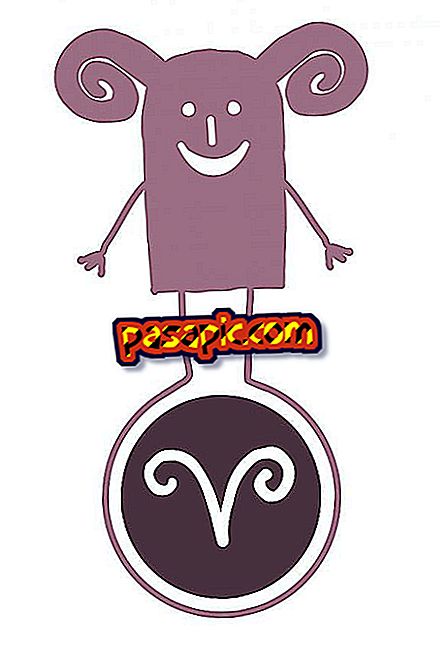Hoe screenshots te maken op Mac

Schermafbeeldingen lijken misschien iets onbelangrijks, totdat u er opeens een moet maken. Dat is wanneer je naar je Mac, zijn scherm, zijn toetsenbord kijkt en begint te kijken. Waar zijn ze verborgen? Hoe worden ze gemaakt? Moet je kiezen om een camera te nemen en het scherm te fotograferen? Natuurlijk niet. Het proces is heel eenvoudig en heeft veel zeer praktische opties. In .com vertellen we je hoe je screenshots kunt maken op Mac.
Te volgen stappen:1
Het toetsenbord is je grote bondgenoot om screenshots te maken. De basis capture, de klassieke, waarbij het hele scherm zoals je het ziet opgeslagen wordt als een beeldbestand, wordt gedaan door op de toetscombinatie cmd (opdracht) + shift + 3 te drukken.

2
Dat is voor de basisschermopname, maar op Mac zijn er een paar andere opties. Met één daarvan kunt u precies bijsnijden welk deel van het scherm u wilt vastleggen (zelden hebben we het hele scherm nodig): cmd + shift + 4 converteert de cursor naar een kleine schaar waarmee u een vierkant of rechthoek kunt vormen om te selecteren wat u wilt vastleggen.

3
Er is nog een optie: cmd + shift + 4 en, later, spatiebalk, het zal de cursor naar een camera converteren. Wanneer u het door het scherm leidt, ziet u dat het blauw oplicht in het venster waar u zich bevindt. In feite is deze optie om een specifiek venster vast te leggen. U hoeft er alleen maar op te klikken om het vast te leggen.

4
Mac slaat alle afbeeldingen op het bureaublad standaard op in .png. Er is een laatste optie die dit verandert: in een van de opnames met de drie toetsen, als je aan het einde op "Control" drukt, wordt de afbeelding niet opgeslagen op het bureaublad, maar op het klembord. U kunt het dus ergens anders plakken.